Как найти человека по фото в ВКонтакте: пошаговое руководство
Введение:
Все чаще люди сталкиваются с необходимостью поиска знакомых людей в соц сетях. Особенно актуально это становится, когда речь идет о ВКонтакте, одной из крупных приложений в России и странах СНГ. В этой статье мы расскажем, как пользоваться поиском людей по фото во ВКонтакте, используя различные способы и инструменты.
Содержание
Поиск по фотографии на компьютере и телефоне
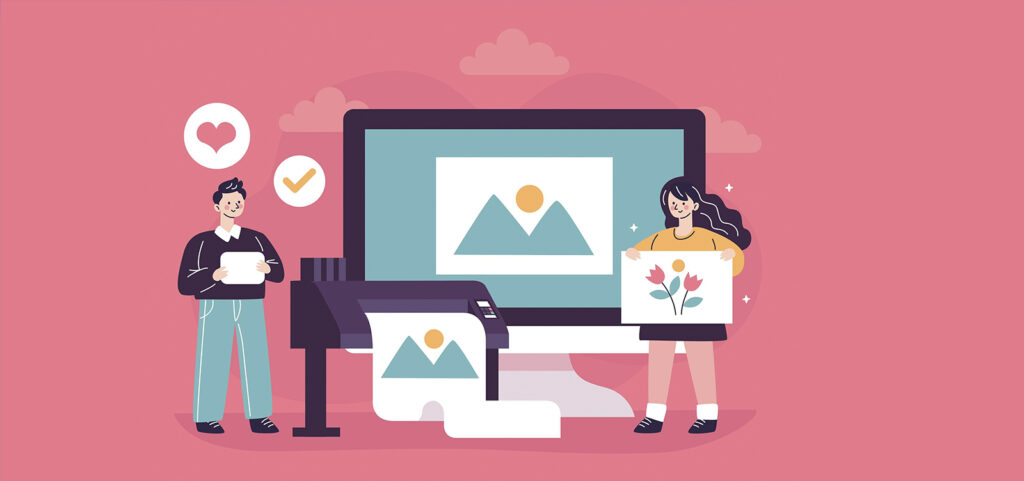
Поисковые системы
Если вам нужно найти человека по его фотографии, вы можете использовать поисковые системы, такие как Google и Yandex. Сначала сохраните изображение на вашем устройстве, а затем загрузите его в поисковую систему.
В Google для поиска по фотографии нажмите на иконку, похожую на фотоаппарат, расположенную в правой части поисковой строки. Затем выберите раздел «Загрузить изображение» и загрузите сохраненное ранее изображение.
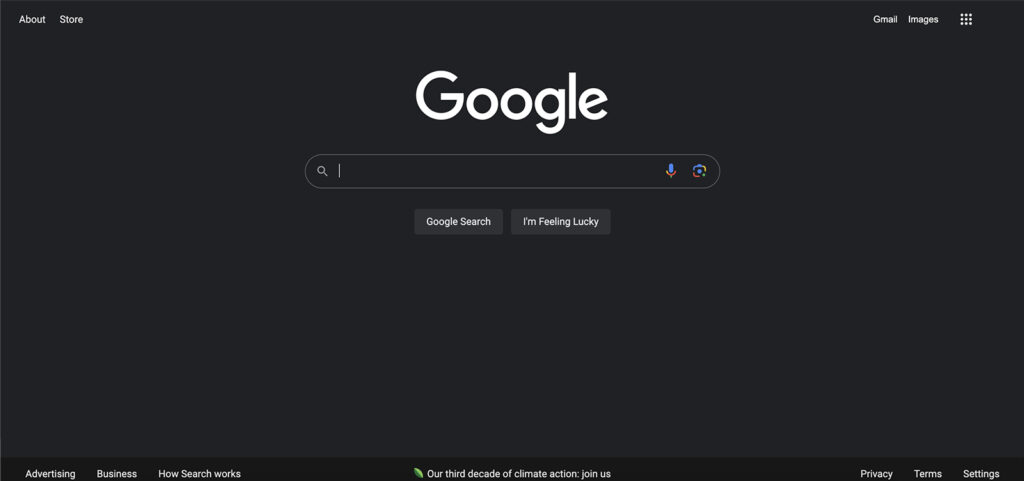
В Yandex процедура поиска по фотографии схожа, но вместо иконки, похожей на фотоаппарат, нужно нажать на иконку, похожую на изображение.

Используя эти инструменты, вы можете найти информацию о человеке на фотографии, включая его социальные сети и другие публичные данные.
Онлайн-сервисы
Если вам нужно найти человека по его фотографии, то вы можете воспользоваться специализированными онлайн-сервисами. Одним из наиболее популярных является TinEye, который доступен на всех устройствах. Для поиска необходимо загрузить изображение на сайт или вставить ссылку на него в поле поиска.

Если же вам нужно найти человека в социальных сетях, таких как ВКонтакте, Одноклассники, TikTok, Instagram, Clubhouse, то можно воспользоваться русскоязычным сервисом Search4faces. Этот сервис использует технологии нейронных сетей и машинного обучения для поиска нужного человека или очень похожего на него. Для поиска необходимо загрузить изображение на сайт или вставить ссылку на него в поле поиска.
Используя эти сервисы, вы сможете найти информацию о человеке на фотографии, включая его социальные сети и другие публичные данные.
Встроенные возможности социальной сети
ВКонтакте существует встроенная функция поиска изображений, которая позволяет находить профили, в которых используется конкретная фотография.
Для этого достаточно загрузить искомое изображение в любой открытый альбом в вашем профиле, скопировать уникальный идентификатор фотографии из поисковой строки браузера и вставить его в поисковую строку раздела «Новости» с предшествующим словом «copy:».
ВКонтакте выдаст список профилей, в которых размещена данная фотография. Этот способ поиска изображений может быть полезен в различных ситуациях, например, для поиска профиля человека, который разместил фотографию, или для узнавания, кто еще использует эту фотографию в качестве своего профильного изображения.
Поиск по фотографии с помощью мобильных приложений
Google Объектив
Google Объектив — это мобильное приложение, которое использует технологии машинного обучения и компьютерного зрения для осуществления поиска по изображению. Запустив приложение и выбрав нужное фото из галереи вашего смартфона, вы можете получить информацию о предметах, которые изображены на нем, а также найти похожие изображения в интернете.
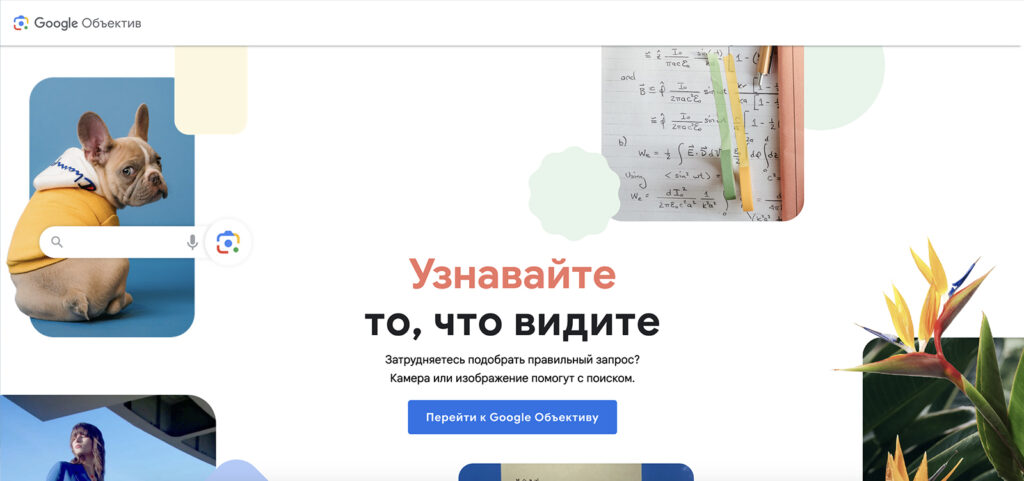
Кроме того, Google Объектив может помочь в решении различных задач, например:
Идентификация растений и животных: загрузив фотографию растения или животного, вы можете узнать его вид и получить дополнительную информацию.Перевод текста: загрузив фотографию с текстом на иностранном языке, вы можете получить его перевод на ваш язык.Поиск товаров: загрузив фотографию товара, вы можете найти похожие товары в интернет-магазинах и сравнить их цены.Таким образом, Google Объектив является удобным инструментом, который может помочь в решении различных задач, связанных с изображениями.
Если же вы хотите сфотографировать изображение в режиме реального времени, то переключитесь в режим камеры и сделайте снимок. После этого приложение автоматически выдаст результаты поиска, которые будут связаны с вашим изображением.
Кроме того, в Google Объектив предусмотрены несколько дополнительных режимов, которые могут быть полезны в различных ситуациях. Например, вы можете сфотографировать текст на иностранном языке и перевести его с помощью приложения. Также вы можете сфотографировать предмет или логотип и узнать информацию о нем. Это приложение является очень удобным инструментом для поиска информации по изображению.
Photo Sherlock
Photo Sherlock — это удобное мобильное приложение, которое помогает найти профили в социальных сетях по фотографии. Поддерживаются такие популярные социальные сети, как ВКонтакте, Instagram, Facebook и многие другие.

Что бы найти людей по фотографии необходимо загрузить изображение в приложение или выбрать его из галереи своего телефона. Затем Photo Sherlock автоматически выполнит поиск в выбранных социальных сетях и выдаст результаты, включая ссылки на профили, где присутствует данная фотография.
Это приложение очень удобно для тех, кто ищет друзей или знакомых в социальных сетях, но не может найти их по имени или контактной информации. С помощью Photo Sherlock можно быстро и легко найти нужный профиль, используя только фотографию. Кроме того, приложение также может быть полезно для проверки подлинности фотографий или для поиска источника изображения.
Подготовка фотографии для поиска
Для улучшения результатов поиска по фотографии иногда требуется подготовить изображение. Например, если на фотографии присутствует несколько людей, а вам нужно найти только одного из них, то рекомендуется обрезать изображение, выделив только нужного человека.
Для обрезки изображения можно использовать стандартную программу Paint, она установлена на всех компьютерах с операционной системой Windows. Загрузите фотографию в программу, выберите инструмент выделения (прямоугольник или лассо) и обведите нужного человека. Затем нажмите кнопку «Обрезать» в разделе с инструментами, и картинка будет обрезано до выделенной области. Не забудьте сделать сохранение перед тем, как закрыть программу.
Кроме того, обрезать изображение можно и с помощью других графических редакторов, таких как Adobe Photoshop или GIMP. В этих программах также есть инструмент выделения и функция обрезки изображения.
Сравнение ресурсов для поиска человека по фото в ВКонтакте:
| Ресурс | Тип | Преимущества | Недостатки |
| Поисковая система | Высокая точность поиска, большое количество результатов | Не всегда находит профиль в ВКонтакте | |
| Yandex | Поисковая система | Высокая точность поиска, большое количество результатов | Не всегда находит профиль в ВКонтакте |
| TinEye | Онлайн-сервис | Высокая точность поиска, поиск по изображению, а не по ключевым словам | Не всегда находит профиль в ВКонтакте |
| Search4faces | Онлайн-сервис | Поиск в социальных сетях, включая ВКонтакте, высокая точность поиска | Ограничение на количество поисков в сутки |
| ВКонтакте | Социальная сеть | Поиск по изображению, встроенные возможности поиска | Не всегда находит профиль, если изображение не загружено в профиль |
| Google Объектив | Мобильное приложение | Высокая точность поиска, поиск по изображению, а не по ключевым словам, дополнительные возможности, такие как перевод текста | Не всегда находит профиль в ВКонтакте |
| Photo Sherlock | Мобильное приложение | Поиск в социальных сетях, включая ВКонтакте, высокая точность поиска | Платная версия, ограничение на количество поисков в сутки |
Описание ресурсов для поиска человека по фото в ВКонтакте:
- Google (https://www.google.com/) )- поисковая система, которая позволяет выполнять поиск по изображению. Преимущества: высокая точность поиска, большое количество результатов. Недостатки: не всегда находит профиль в ВКонтакте.
- Yandex (https://yandex.ru/) )- поисковая система, которая позволяет выполнять поиск по изображению. Преимущества: высокая точность поиска, большое количество результатов. Недостатки: не всегда находит профиль в ВКонтакте.
- TinEye (https://www.tineye.com/) )- онлайн-сервис, который позволяет выполнять поиск по изображению. Преимущества: высокая точность поиска, поиск по изображению, а не по ключевым словам. Недостатки: не всегда находит профиль в ВКонтакте.
- Search4faces (https://search4faces.com/) )- онлайн-сервис, который позволяет выполнять поиск в социальных сетях, включая ВКонтакте. Преимущества: поиск в социальных сетях, включая ВКонтакте, высокая точность поиска. Недостатки: ограничение на количество поисков в сутки.
- ВКонтакте (https://vk.com/) )- социальная сеть, которая позволяет выполнять поиск по изображению. Преимущества: поиск по изображению, встроенные возможности поиска. Недостатки: не всегда находит профиль, если изображение не загружено в профиль.
- Google Объектив (https://play.google.com/store/apps/details?id=com.google.android.apps.) googlelens&hl=ru&gl=US) — мобильное приложение, которое позволяет выполнять поиск по изображению. Преимущества: высокая точность поиска, поиск по изображению, а не по ключевым словам, дополнительные возможности, такие как перевод текста. Недостатки: не всегда находит профиль в ВКонтакте.
- Photo Sherlock (https://play.google.com/store/apps/details?id=com.sherlock.photo) )- мобильное приложение, которое позволяет выполнять поиск в социальных сетях, включая ВКонтакте. Преимущества: поиск в социальных сетях, включая ВКонтакте, высокая точность поиска. Недостатки: платная версия, ограничение на количество поисков в сутки.
Вывод
Таким образом, существует множество способов и инструментов для поиска человека по фотографии в социальной сети ВКонтакте. Вы можете использовать поисковые системы, онлайн-сервисы, встроенные инструменты ВКонтакте и мобильные приложения. При этом, для улучшения результатов поиска, рекомендуется подготовить изображение, обрезав его и выделив нужного человека. Для этого можно воспользоваться графическими редакторами, такими как Paint, Adobe Photoshop или GIMP. Выбирая подходящий способ и инструмент, вы сможете найти нужного человека в социальной сети ВКонтакте.